表格复制粘贴怎么和原来的格式一样 wor
很多人在复制word或者表格之后一粘贴就乱了,格式完全不一样了,有些甚至数值都变了,那么表格复制粘贴怎么和原来的格式一样?想要行高列宽不变粘贴其实也不难,下面小编就来给大家讲一讲word、表格大小原封不动粘贴的方法教程。
表格复制粘贴怎么和原来的格式一样
word表格
1、打开文档,将鼠标放到要复制的表格内容上,在表格左上方会出现一个十字方框。
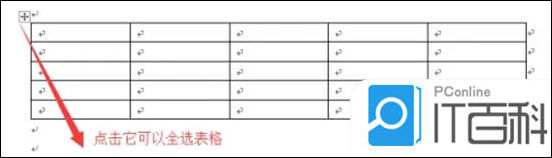
2、点击十字方框,全选,鼠标 右键-复制 。
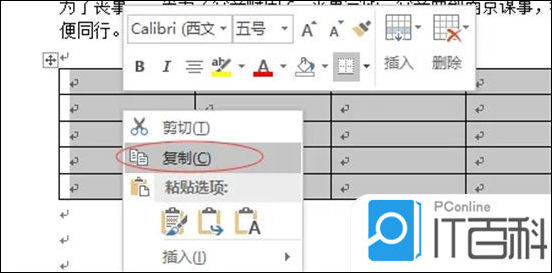
3、然后将光标定位到粘贴的地方,点击 开始-粘贴-保留源格式 ,就可以使表格在样式保持不变地情况下完成复制粘贴。
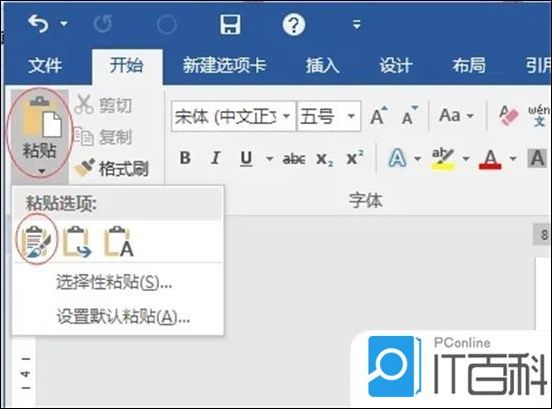
4、此外,我们也可以在word选项中进行设置,点击 文件-选项 。
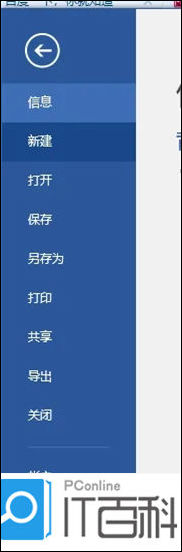
5、打开word选项窗口后,点击左侧的 高级 页签进入。
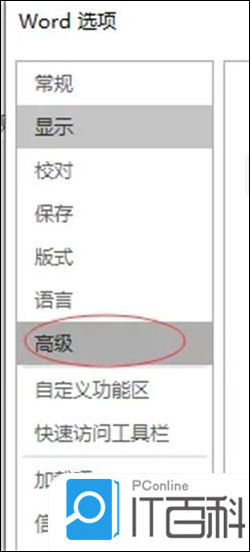
6、在右侧找到剪切、复制和粘贴选项区,可以对各种情况下的粘贴进行设置。主要有三种:保留源格式、合并格式和仅保留文本。为了使表格保持原样,选择 保留源格式 。
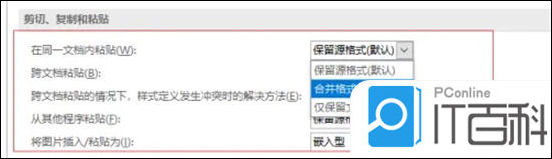
表格
1、打开表格,选中整个表格,在键盘上按下“ CTRL+C ”复制键。
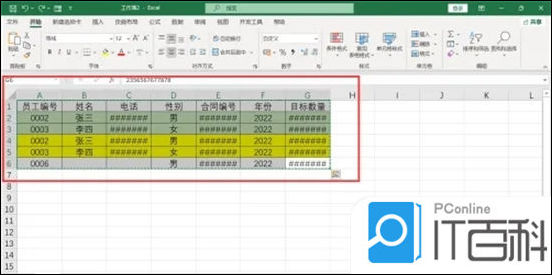
2、移动鼠标到目标位置,点击菜单栏左上角“ 粘贴 ”,下拉选择“ 选择性粘贴 ”。
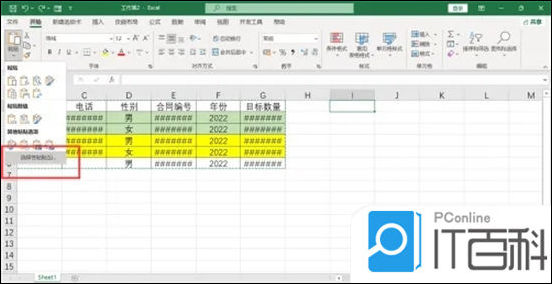
3、弹出窗口,勾选“ 列宽 ”。
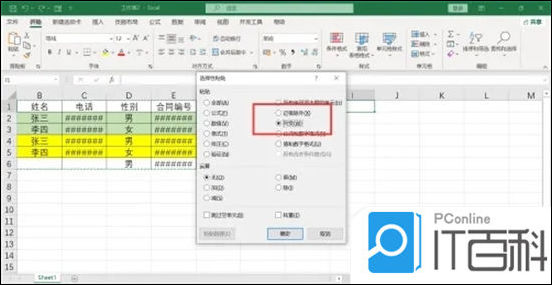
4、目标位置选中和原表格一样的区域,并保留原表格一样的列宽,按下 CTRL+V ,目标位置粘贴上和原表格一样的表格。
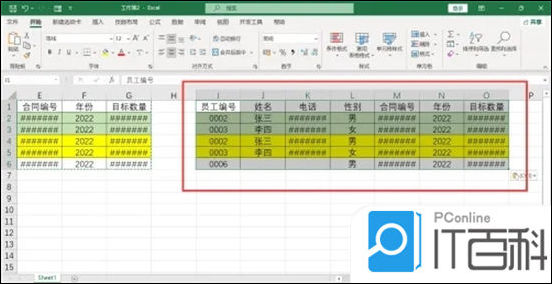
以上就是小编为大家带来的word、表格大小原封不动粘贴的方法教程,希望可以帮到大家。
声明:本站所有文章资源内容,如无特殊说明或标注,均为采集网络资源。如若本站内容侵犯了原著者的合法权益,可联系本站删除。

